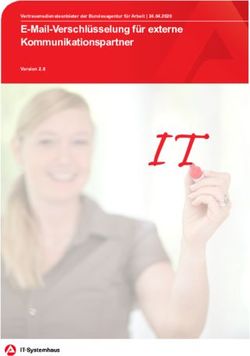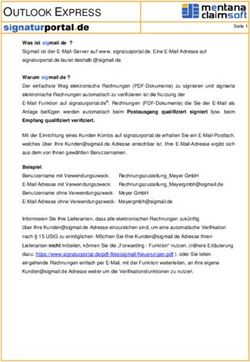So stoppen Sie Spam-Mails - Computer Service Erwin Maier
←
→
Transkription von Seiteninhalten
Wenn Ihr Browser die Seite nicht korrekt rendert, bitte, lesen Sie den Inhalt der Seite unten
So stoppen Sie Spam-Mails Die Flut an Werbung im E-Mail-Posteingang nimmt täglich zu. Dabei gibt es wirksame Maßnahmen, um die Spamnachrichten auf ein Minimum zu reduzieren. Sicherlich kennen Sie auch die Situation: In der Firma kommt so gut wie nie eine Werbenachricht oder eine Benachrichtigung über einen unbekannten Erbonkel aus Südamerika an. Zu Hause sieht dies meist ganz anders aus, und das Postfach quillt über vor ungewollter Werbung. Wir zeigen wir Ihnen, wie es Ihnen gelingt, Ihren E-Mail-Posteingang mit einem virtuellen „Keine Wer-bung“-Aufkleber zu versehen. Webmail: Spamfilter der Anbieter nutzen Natürlich haben auch E-Mail-Anbieter wie GMX kein Interesse daran, Ihren Posteingang mit Spam zu überfluten. Deswegen bieten sie – oftmals sogar kostenlos – einen Mechanismus zum Filtern Ihrer E-Mails an. Dieser funktioniert bereits im Auslieferungszustand sehr gut, entfaltet seine vollständige Wirkung allerdings erst, wenn er ordentlich trainiert wird. Dazu nutzen Sie am besten die Weboberfläche oder die App des Anbieters, die im Fall von GMX für iOS und Android verfügbar ist . Für die Einrichtung des Spamfilters melden Sie sich an der Weboberfläche von GMX an und gehen über „E- Mail –> Einstellungen“ in den Bereich „Sicherheit“. Als Erstes aktivieren Sie – falls noch nicht passiert – den GMX-Spamschutz. Vergrößern Erstellen Sie in Ihrem Mailclient eine Filterregel. In diesem Bereich gibt es noch eine Reihe zusätzlicher Schutzmaßnahmen, die Ihnen ebenfalls bei der Klassifizierung von Spamnachrichten helfen. Wenn Sie das Adressbuch von GMX verwenden, setzen Sie am besten den Haken bei „Kontakte im Adressbuch in der Regel nicht als Spam behandeln“. Damit landen Ihre regelmäßig verwendeten Kontakte nicht versehentlich im Spam-Ordner. Falls Sie Ihre Nachrichten normalerweise über POP3 und einen Mailclient wie Microsoft Outlook oder Mozilla Thunderbird abholen, haben Sie zwei Optionen, um festzulegen, wie GMX mit Spam umgehen soll: Entweder werden diese Nachrichten automatisch in den Spamordner verschoben, oder sie werden weiterhin zugestellt, aber mit dem Zusatz „*** GMX Spamverdacht ***“ in der Betreffzeile ausgeliefert. Hierfür lässt sich einfach eine Filterregel festlegen, und die Nachrichten landen auf Ihrem Computer automatisch in einem separaten Ordner.
Falls Sie sich für die erste Variante entscheiden sollten, empfehlen wir Ihnen den automatischen Spamreport. Dieser informiert Sie, welche Nachrichten in den Spamordner verschoben wurden. Damit lassen sich versehentlich als Spam klassifizierte Nachrichten schnell aus dem Ordner in den Posteingang verschieben. Webmail: Arbeiten mit Black-und Whitelist Vergrößern In der Bedingung legen Sie die Empfänger E-Mail als Kriterium fest. Wenn Sie immer wieder Nachrichten von bestimmten Personen erhalten, die Sie vorab herausfiltern möchten, nutzen Sie am besten die Blacklist und die Whitelist von GMX. Auf der Blacklist platzieren Sie alle Absender, deren E-Mails direkt im Papierkorb landen sollen. Auf die Whitelist setzen Sie alle Absender, die in der Vergangenheit bereits versehentlich einmal im Spamordner gelandet sind. Alle Absender, die auf der Whitelist stehen, werden automatisch zugestellt. Bei GMX können Sie für die beiden Listen entweder eine explizite Adresse oder einfach eine Domain angeben. Webmail: Fun-Domain verwenden Eine Alternative zu einer Einmaladresse kann auch eine sogenannte Fun-Domain darstellen: E-Mail Anbieter wie GMX oder web.de bieten diese beispielsweise an. Diese gehen von fantasymail.de bis hin zu mailueberfall.de. Nachdem Sie sich eine solche E-Mail-Adresse angelegt haben, können Sie sie auch direkt verwenden – sowohl zum Schreiben als auch zum Empfangen von Mails. Damit die dort eingehenden Nachrichten nicht Ihr Postfach verstopfen, legen Sie am besten direkt noch eine Filterregel an, mit der Sie beispielsweise alle von der Fun- Domain eingehenden Nachrichten in den Ordner „Zu Prüfen“ verschieben lassen. Für das Anlegen einer Regel wechseln Sie beispielsweise bei GMX auf der Weboberfläche zu „E-Mail –> Einstellungen –> Filterregeln“. Wählen Sie im Abschnitt „Benutzerdefinierte Filterregeln“ den Punkt „Eigene Filterregel erstellen“ aus. Als Bedingung legen Sie fest, dass alle E-Mails, die an Ihre neu angelegte Fun- Domain-Adresse gehen, von der Regel betroffen sein sollen. Anschließend definieren Sie die gewünschte Aktion, in unserem Fall, dass die E-Mails in den Ordner „Zu prüfen“ verschoben werden. Probieren Sie die Regel am besten einmal aus, indem Sie an Ihre Fun-Domain-Adresse eine Nachricht schicken und sicherstellen, dass sie im Ordner „Zu prüfen“ landet. Gmail: Arbeiten mit zwei Postfächern
Nachdem Sie einen ersten Schutzwall um Ihre E-Mail-Adresse gezogen haben, sollten Sie sich im zweiten Schritt überlegen, ob Sie diese wirklich überall preisgeben möchten. Beispielsweise möchte nahezu jeder Clouddienst gerne Ihre E-Mail-Adresse bei der Registrierung haben, und er schickt Ihnen anschließend zahlreiche Werbenachrichten, Informationen zu Upgrade-Möglichkeiten oder Angebote von Partner-Apps. Natürlich lassen sich diese auch wieder abstellen, wenn der Dienst die europäischen Datenschutz- Verordnungen beachtet. Allerdings ist dies mit weiterem Aufwand verbunden und funktioniert auch gerade bei Angeboten aus dem nicht europäischen Ausland nicht immer. Deswegen ist eine zweite E-Mail-Adresse zur Registrierung bei Onlinediensten eine gute Alternative: Sie ist verfügbar, wenn Sie einen Bestätigungslink bei der Registrierung erhalten, ansonsten wird sie aber nicht benötigt. Googles Maildienst Gmail gruppiert beispielsweise eingehende Mails automatisch nach den Kategorien Allgemein, Soziale Netzwerke, Werbung und Benachrichtigungen. Neue Registrierungen landen meist direkt in der Gruppe Benachrichtigungen – Sie müssen also nicht lange nach der entsprechenden E-Mail suchen. Ein weiterer Vorteil Gmails für alle Android-Nutzer ist der vorinstallierte Mailclient. Damit benötigen Sie keine weitere Mail-App auf Ihrem Smartphone oder Tablet. Microsoft Outlook: Junkmailfilter einrichten Vergrößern Outlook kann eingehende Nachrichten auch selbst auf Spam untersuchen. Natürlich haben nicht nur die Anbieter von Onlinemaildiensten Methoden zur Identifizierung von Spam und zum Ausfiltern von unerwünschten Nachrichten. Auch die meisten Mailprogramme für den PC haben solche Schutzfunktionen integriert. Microsoft Outlook etwa besitzt bereits seit langer Zeit einen integrierten Spamfilter. Sie finden diesen in der Startmenüleiste im Abschnitt „Löschen“ unter dem Link „Junk-E-Mail“. Um eine unerwünschte Nachricht als Spam zu markieren, klicken Sie mit der rechten Maustaste auf die Mail und wählen die Option „Junk E-Mail“ aus. Sie können anschließend den Empfänger sperren und auf die schwarze Liste setzen. Wenn Sie Microsoft Outlook generell die Arbeit überlassen möchten, wählen Sie im gleichen Menüpunkt die Option „Junk-E-Mail-Optionen“. Über die Registerkarte „Optionen“ legen Sie fest, was Outlook mit den Spam- Mails machen soll (Löschen oder in Spam-Ordner verschieben) und welchen Grad von Schutz Sie wünschen: Im Standard nutzt Outlook keine automatische Filterung. Ist der niedrige Schutzgrad aktiviert, ermittelt der Filter sicherlich die eine oder andere Spam-Nachricht, ist jedoch nicht zu 100 Prozent zuverlässig. Bei hohem Schutzgrad kann es dagegen passieren, dass der Filter zu viele Mails als vermeintlichen Spam kennzeichnet. Da die Mails jedoch – sofern Sie die Lösch-Option nicht aktivieren – lediglich in den Ordner „Junk-E-Mail“ verschoben werden, gehen Sie hier kein Risiko ein. Zuguterletzt können Sie definieren, dass nur Nachrichten von sicheren Absendern und Empfängern durchkommen.
Vergrößern Erstellen Sie eigene Filterregeln, etwa für Schlüsselbegriffe. Spamfilter trainieren: Auch bei Outlook ist es wichtig, den Spam-Filter zu trainieren. Überprüfen Sie daher regelmäßig den „Junk-E-Mail“-Ordner, ob dort Nachrichten fälschlicherweise als Spam gekennzeichnet wurden. Falls dem so sein sollte, klicken Sie mit der rechten Maustaste auf die Mail, um das Kontextmenü zu öffnen, und wählen Sie über die Option „Junk-E-Mail“ den Unterpunkt „Keine Junk-E-Mail“ aus. Alternativ tragen Sie den Absender der E-Mail über die Option „Absender nie sperren“ in die Whitelist ein. Eigene Filterregeln erstellen: Als Alternative oder Ergänzung zum integrierten Spam-Filter bietet Ihnen Outlook auch die Möglichkeit, eigene Filterregeln anzulegen, die etwa Mails mit bestimmten Begriffen oder von bestimmten Absendern finden. Hierfür wenden Sie den Regelassistenten an, den Sie unter „Datei –> Regeln und Benachrichtigungen verwalten“ finden. Erstellen Sie hier eine neue Regel, und wählen Sie in den folgenden Auswahlmenüs die Bedingungen, die Sie benötigen, sowie den Ordner, in den die gefilterten Mails verschoben werden sollen. Speichern Sie die Regel mit „Fertigstellen“ ab. Sie können die Regel nachträglich ändern und neue Regeln hinzufügen. Sie sollten allerdings nicht zu viele und zu komplexe Regeln erstellen, da dies schnell zu einer spürbar verschlechterten Performance Ihres E-Mail Clients führen kann. Mozilla Thunderbird: Spamerkennung optimieren Vergrößern Mithilfe von Filterregeln lassen sich speziell gekennzeichnete E-Mails verschieben. Auch das Open-Source-Programm Thunderbird bietet Ihnen verschiedene Werkzeuge, um Spam zu erkennen und Filterregeln zu erstellen. Der Junkfilter ist bei Thunderbird Standard und nach der Installation bereits aktiviert. In der Übersicht Ihrer E-Mails sehen Sie links neben dem Datum ein Symbol, das wie eine Flamme aussieht. Mit dieser können Sie den Spamfilter manuell trainieren und eine E-Mail als Spam kennzeichnen oder die automatisch gesetzte Kennzeichnung wieder aufheben.
In den Einstellungen unter „Sicherheit –> Junk“ können Sie zudem einige Folgeaktionen für identifizierte E- Mails festlegen und bestimmen, ob die Nachrichten in den Junkordner verschoben werden sollen. Filterregeln einrichten: Alternativ dazu bietet Ihnen Thunderbird unter „Filter“ die Möglichkeit, Filterregeln anzulegen – etwa, wenn Sie sich von GMX die E-Mails nur kennzeichnen lassen. Für das Filtern von Nachrichten, die „*** GMX Spamverdacht ***“ in der Betreffzeile haben, gehen Sie wie folgt vor: Legen Sie einen neuen Filter an, und geben Sie diesem beispielsweise den Namen „GMX Spam“. Die Bedingung, wann die Regel angewendet werden soll, lautet entsprechend „Betreff enthält *** GMX Spamverdacht ***“. In unserem Beispiel sollen all diese E-Mails in den lokalen Ordner „Spamverdacht“ verschoben werden. Beim nächsten E-Mail-Abruf wird der Filter eingesetzt und auf entsprechend gekennzeichnete E-Mails angewendet. Spamschutz: Einsatz von Einmaladressen Vergrößern Der Dienst byom.de bietet Ihnen eine kostenlose Wegwerf-Adresse, die nur 60 Minuten gültig ist. Oftmals gibt es auch den Fall, dass Sie eine E-Mail-Adresse nur einmal benötigen, beispielsweise bei einem Gewinnspiel. In einem solchen Fall lohnt es sich, eine Einmal-E-Mail-Adresse zu verwenden. Diese Adresse bietet in der Regel für 60 Minuten ein Postfach an, das anschließend automatisch wieder gelöscht wird. Wie dies funktioniert, zeigen wir Ihnen am Beispiel des Dienstes Byom – Bring your own Mail . Auf der Hauptseite tragen Sie in das Eingabefenster die gewünschte E-Mail-Adresse ein und fragen diese über die Schaltfläche @byom.de an. Wird die Adresse gerade nicht genutzt, werden Sie direkt ins Postfach umgeleitet und können die E-Mail nutzen. In der Übersicht sehen Sie auch, wie lange die E-Mail-Adresse noch gültig ist. Während dieser Zeit können Sie jederzeit durch Eingabe Ihres Postfachnamens alle eingehenden Nachrichten abfragen und so beispielsweise eine Registrierung abschließen. Das Senden von Nachrichten ist allerdings nicht möglich. In der Übersicht auf dieser Seite haben wir Ihnen eine Reihe von Anbietern von Einmaladressen zusammengestellt. Darin sehen Sie auch, wie lange die E-Mail-Adresse jeweils gültig ist, ob Sie mit dem Dienst auch Nachrichten verschicken können und ob weitere Zusatzfunktionen zur Verfügung stehen. Fazit: Die Mühe lohnt sich Der Kampf gegen Spam ist nicht mit einem Klick erledigt, aber auch nicht aussichtlos. Spamfilter wollen zwar fortlaufend trainiert werden – wenn Sie dies jedoch mit der notwendigen Sorgfalt erledigen, werden Sie immer weniger ungewollte Nachrichten im Posteingang finden.
Sie können auch lesen